
※当サイトはアフィリエイトプログラムを導入しており、当サイト経由による外部サイトでの購入や会員登録の成約などから当サイトが収益化を行うことがあります。詳細はプライバシーポリシーをご確認ください。
去年(2023年)、長年使っていたWindowsをパソコンから消して、Linuxを導入しました。そして、今年(2024年)の確定申告をLinuxパソコンで完了させました。

「Linuxで確定申告できないから移行に躊躇している」という方のために、Linuxでの確定申告方法を共有したいと思います!
ただ、マイナンバーカードを使ってスマホでマイナポータルへログインするため、NFC(おサイフケータイ)機能を持つスマートフォンが必要です。
Linuxパソコンで確定申告をする方法(概要編)
必要なもの
- Linuxがインストールされたパソコン(ディストリビューション不問)
- Floorp(ブラウザ)
- NFC(おサイフケータイ)機能付きのスマートフォン
- マイナポータルアプリ
ブラウザのユーザーエージェントを偽装する
確定申告サイトはLinux OSは動作対象外で、普通に接続しても先へ進めない仕様となっています。
© 確定申告書等作成コーナー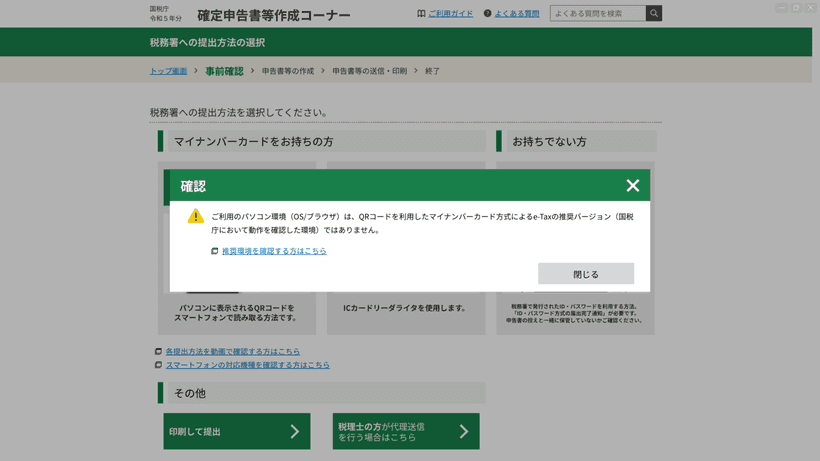
これは、アクセスしてきたユーザーのブラウザのデータから「ユーザーエージェント(ブラウザ名・OS名)」を解析し、ブラウザやOSによって表示を振り分けているためです。
ユーザーエージェント(UA)(英:User Agent)とは、ユーザーがウェブサイトにアクセスする際にウェブサイト側に送られる情報の1つで、「どんなOSでどんなブラウザを使っているか」等の内容が含まれています。
そのため、Linux版Chromeなどでアクセスすると、「お前、Linuxだな」と確定申告ページにバレてしまい、「進めません」表示がされ弾かれてしまいます。
これを、Floorpが標準で搭載している「ユーザーエージェント設定の変更」機能で回避します。
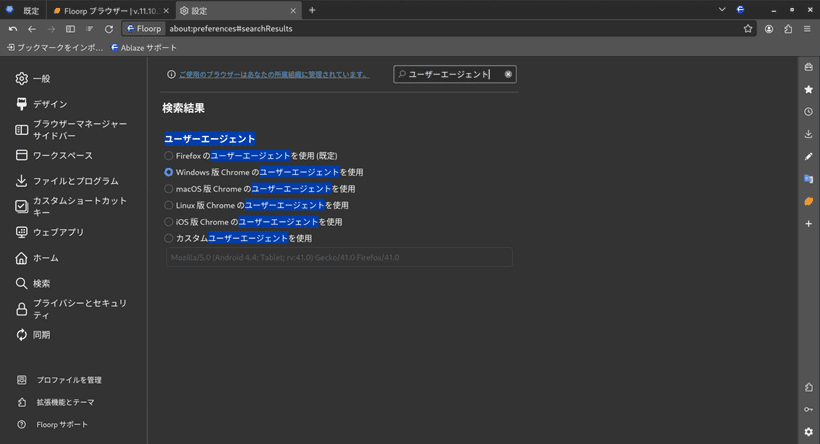
Chromeなどの他のブラウザの場合でも拡張機能でユーザーエージェントの偽装は可能ですが、私が試した「User-Agent Switcher and Manager」では、どうも上手く機能しませんでした。

ユーザーエージェントが変えられるのであれば、Floorpブラウザにこだわる必要はありません。私の環境ではFloorpのほうがスムーズに行ったため、紹介しております。
Floorpは、FireFoxをベースに作られた高機能な国産ブラウザーです。海外のLinux系ユーチューバーさんからも絶賛されています。
ICカードリーダーの変わりにおサイフケータイを利用
Windowsで確定申告をしていたときは、SONY「PaSoRi」というICカードリーダーでマイナンバーカードを読み込ませていました。
しかし、ICカードリーダーを使っての確定申告では、パソコン側での事前準備として「マイナポータルアプリ」(exeファイル)のインストールが必要。Linuxではそれができません。
そのため、LinuxではスマートフォンのNFC機能をICカードリーダーとして使用します。
私は2021年頃に購入したAquos Sense4を使用しました。

Windowsでの事前設定と違い、スマホであればマイナポータルアプリを入れるだけなので、非常に楽です。
Linuxパソコンで確定申告をする方法(実践編)
Floorpのインストール・設定
では、まずはFloorpをインストールしましょう。Flatpak版のインストールが楽ですね。
私はインストール済みなのでボタンが「開く」になっています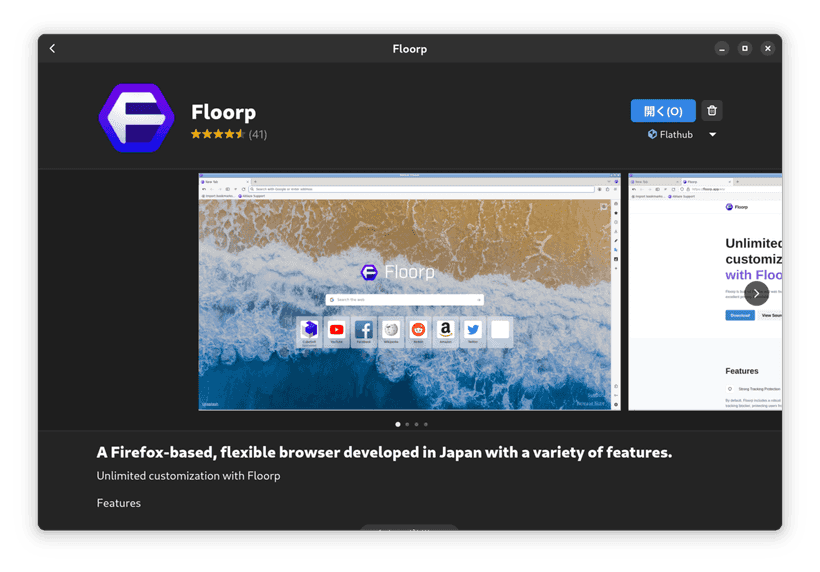
Ubuntu等でFlatpakを導入されていない方は、Floorp公式サイトに掲載されているインストールコマンドでインストールしましょう。
Floorpのユーザーエージェントを変更
Floorpのインストールが完了したら、Floorpを起動します。起動したら右上のメニューバー(横3本の線アイコン)から「設定」をクリックし、設定画面を開きます。
Floorpの設定のデフォルト画面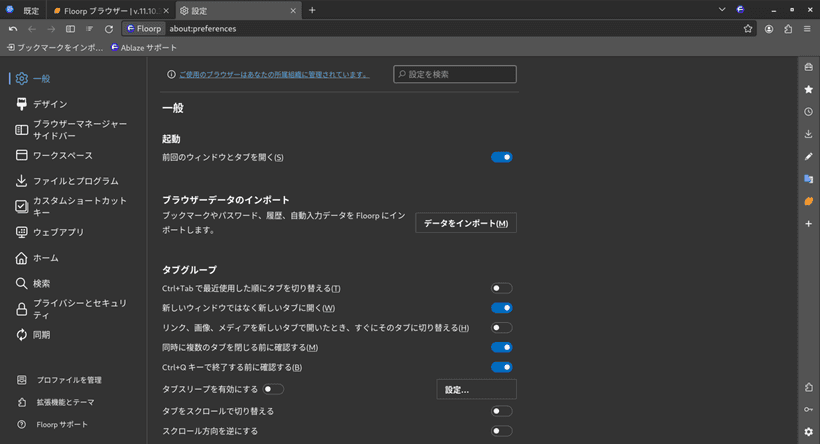
設定画面の検索バーで「ユーザーエージェント」と入力して検索。検索結果から「Windows版Chromeのユーザーエージェントを使用」を選択すれば完了です。
Floorpの設定でユーザーエージェントを変更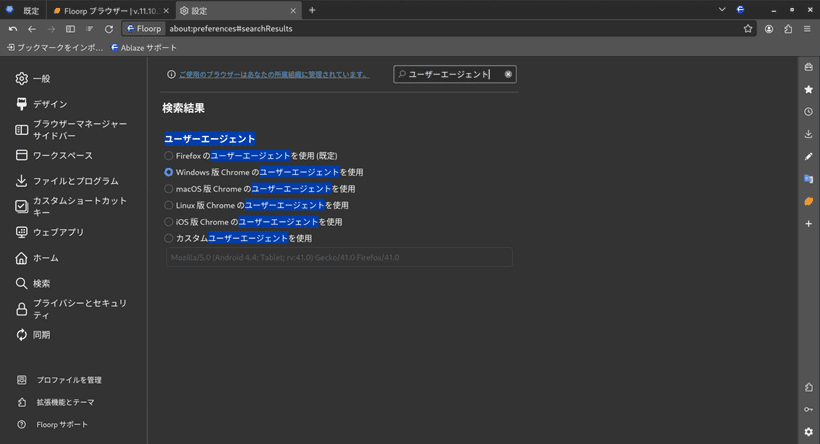
この状態で「確定申告書等作成コーナー」のサイトに行くと、あゝスバラシキかな。エラーなしに確定申告ページが開けてしまいます。
スマホにマイナポータルアプリをインストール
あとは、スマホに「マイナポータルアプリ」をインストールするだけです。
iPhoneの場合はAppStore、Androidの場合はGoogle Playストアからインストールしましょう。
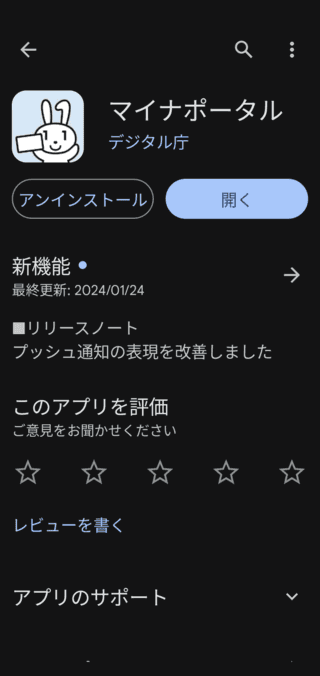
その後は「確定申告書等作成コーナー」の指示に従い、QRコード読み取りやカードの読み取りをすればOKです。簡単ですね。
© 確定申告書等作成コーナー

ICカードリーダーのPaSoRi、要らなくなってしまった・・・
まとめ・雑感
ブラウザのユーザーエージェントの偽装が簡単にできるこの時代、推奨環境しばりの意味はあるのだろうか・・・
そんな風に思わずにはいられない、お役所仕事の仕様設定。Linuxデスクトップはまだまだマイナーですが、世界シェアも着実に伸ばしていますし、何より無料で使えるOSなので、我ら貧乏人の選択肢としても考慮していただきたいものです。
そもそも、税金の支払いシステムを特定の企業による商用OSに限定するのは、公益性という観点からも問題があるのではないでしょうか。
とは言え、複雑な設定なしにほんの少しの工夫で、このように官公庁によるアンチLinux仕様の回避も簡単にできます。
Linuxに興味がありつつもe-Taxについて心配をされている方々の参考になればうれしいです。
